在PS里如何制作投光灯光源
1、第一步 新建一个A4画布
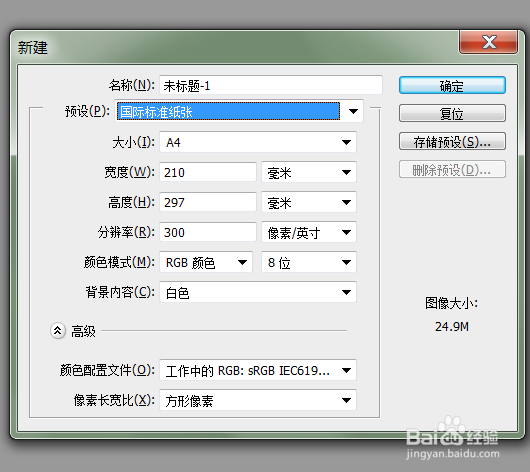

2、第二步 新建一个图层 填充为灰色



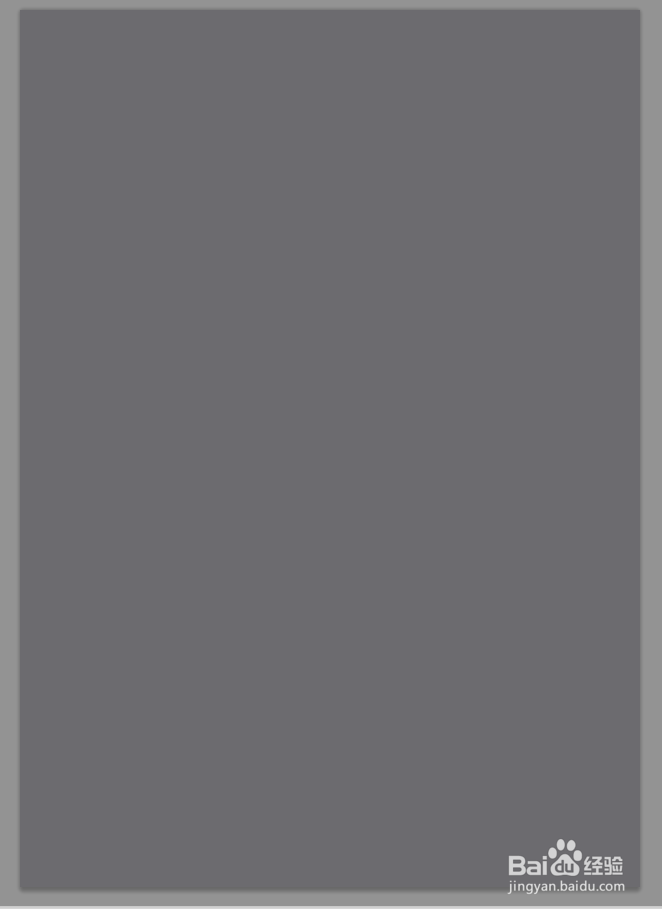
3、第三步 新建一层 使用椭圆选区工具 画一个椭圆




4、第四步 使用渐变填充给椭圆填充颜色
先用渐变填充填充椭圆,之后再复制一个椭圆为的是制作光源中心的效果,把混合模式改为滤色,之后缩放大小放置在第一个椭圆的中心位置,这样投光灯的光源效果就出来了

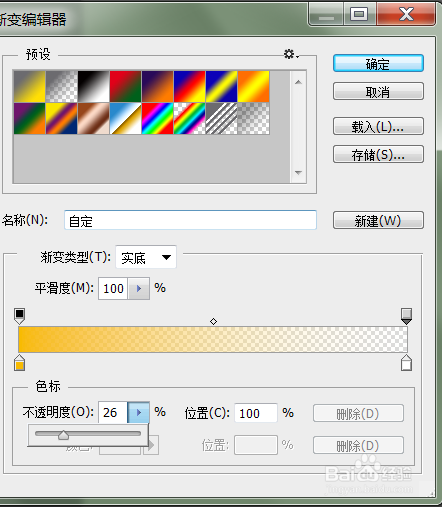





声明:本网站引用、摘录或转载内容仅供网站访问者交流或参考,不代表本站立场,如存在版权或非法内容,请联系站长删除,联系邮箱:site.kefu@qq.com。
阅读量:152
阅读量:116
阅读量:81
阅读量:174
阅读量:56